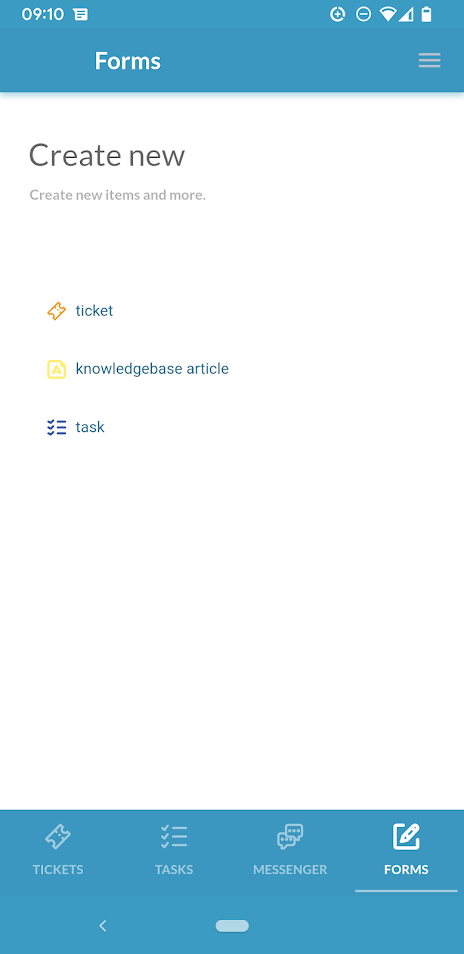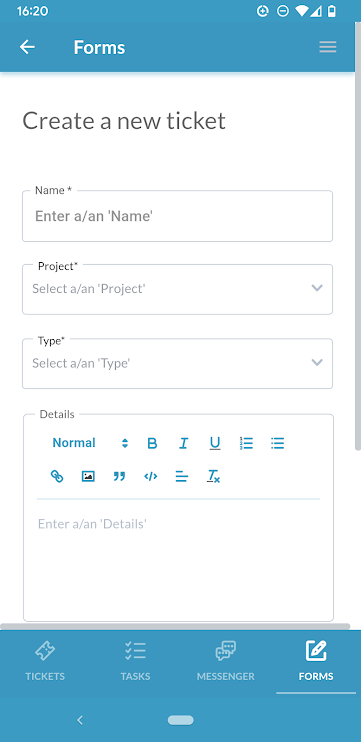您可能听说过,OneDesk 最近发布了移动应用程序的新版本。 该移动应用程序可在 iOS 和 Android 上为您的用户使用,并提供许多新特性和功能。 该移动应用程序连接到您的主 Web 应用程序,允许您访问或更新您的工单和任务、记录时间并与您的团队或客户进行交流。 大多数管理设置不在移动应用程序中,应从主 Web 应用程序访问。
移动应用程序与移动浏览器应用程序
我们还有 OneDesk 的移动响应版本。 所谓的 Mobile-Friendly OneDesk (MFOD),可从任何移动浏览器访问,其功能类似于移动应用程序。 主要区别在于: 1) MFOD 是从移动浏览器访问的,而移动应用程序安装在您的移动设备上。 2) 客户未登录已安装的移动应用程序。 相反,客户可以使用他们的移动浏览器访问 MFOD。 客户可以使用任何面向客户的应用程序:Messenger、Webforms、知识库或工单/任务门户。 本文重点介绍可供用户使用的功能。
有关用户和客户之间的区别,请查看我们的词汇表。
有关客户移动设备的更多信息,请参阅:移动客户体验和设置
安装应用程序
该应用程序可以从适用于 iOS 的App Store或适用于 Android 的Play Store下载。 下载后,该应用程序将在您的手机上可用。 使用您的 OneDesk 凭据(用于登录主 Web 应用程序的电子邮件和密码)登录。
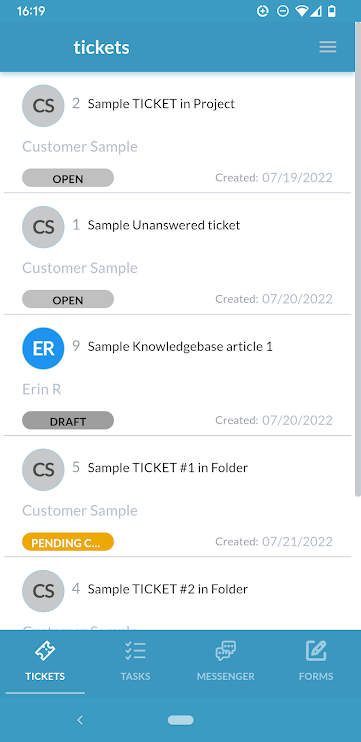
移动工单和任务应用程序
底部栏是我们可以在移动应用程序中使用的所有应用程序。 – 门票、任务、信使和表格。 首先让我们谈谈票和任务应用程序。 两者的工作方式相似,主要区别在于每个项目的默认属性和一般用途。
有关工单或任务之间区别的详细信息,请参阅:工单和任务之间的区别是什么?
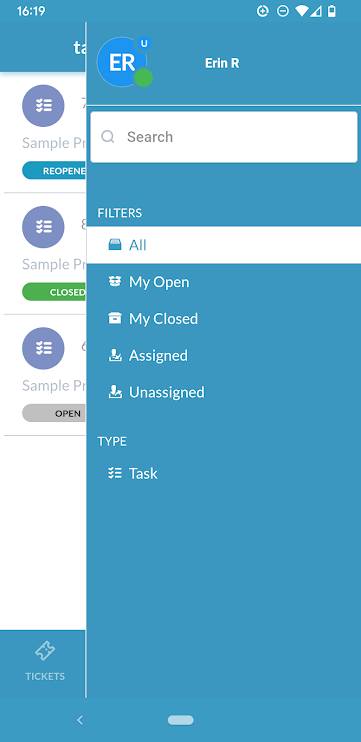
侧面板 – 查看过滤器
请记住,您在移动应用程序中看到的全部项目(票证或任务)与您在主 Web 应用程序中看到的内容相对应,包括您的权限。 因此,例如,如果非管理员用户无权访问工单应用程序,他们也将无法在移动应用程序上看到它。
点击门票/任务应用程序右上角的汉堡菜单(三行)以访问侧面板。 侧面板允许您访问您的个人资料和视图过滤器。 您可以通过单击您的个人资料来更新您的个人资料图片和语言偏好。 否则,您可以从此侧面板搜索工单/任务,以及根据不同条件过滤工单/任务列表。 默认情况下,您有以下过滤器:
- 全部– 无过滤器
- 我的打开– 过滤所有未处于关闭状态的工单
- My Closed – 过滤所有处于关闭状态的工单
- 已分配– 筛选分配给您的工单
- 未分配– 过滤分配给任何人的工单
- 按类型– 过滤到特定的工单类型
您可以打开一个名为“已关注”的附加过滤器 – 过滤您关注的工单。
通过转到管理 → 工单和/或任务,从主 Web 应用程序打开或关闭您的移动视图过滤器。另请参阅移动用户体验和设置。
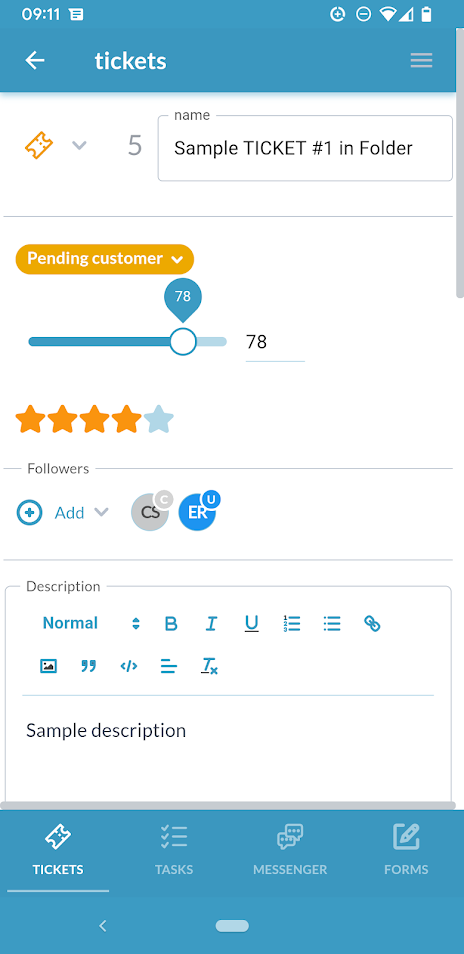
在移动应用程序中处理工单或任务
点击您要查看或处理的工单或任务以显示其详细信息。 您可以从移动工单/任务详细信息面板更新许多属性。
以下是您可以从移动设备中的工单/任务详细信息面板执行的操作的完整列表:
- 更改票证类型。
点击工单/任务图标以更改类型。 您拥有的工单/任务类型对应于您的主 Web 应用程序中启用的类型。 请参阅:票证类型。
- 更新标题或描述。
- 通过选择状态气泡更改状态。
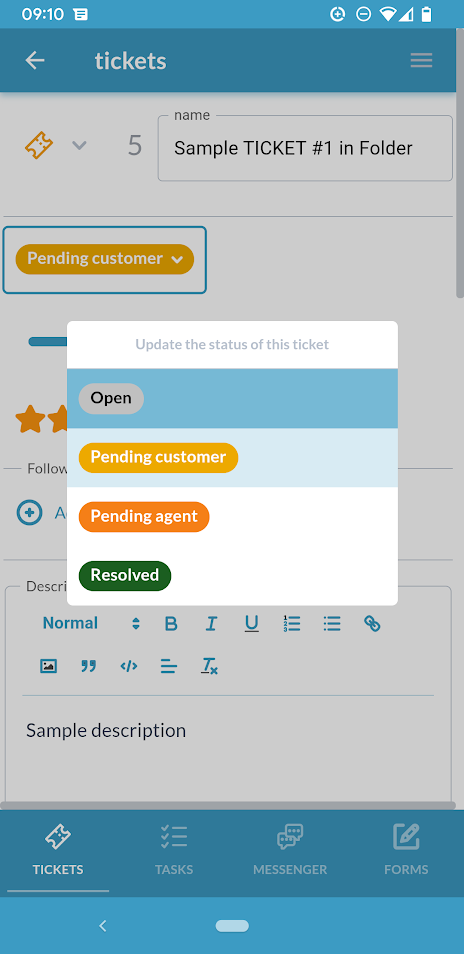
- 滚动进度条以更改工单/任务的完成百分比。
- 点击星星以更改优先级。
- 将追随者添加到工单/任务。
- 附加视图、下载或删除文件。
点击文件部分上方的图标以附加、查看、下载或删除。
- (关于任务)更改计划的或实际的开始和结束日期。
- (关于任务)更新敏捷点。
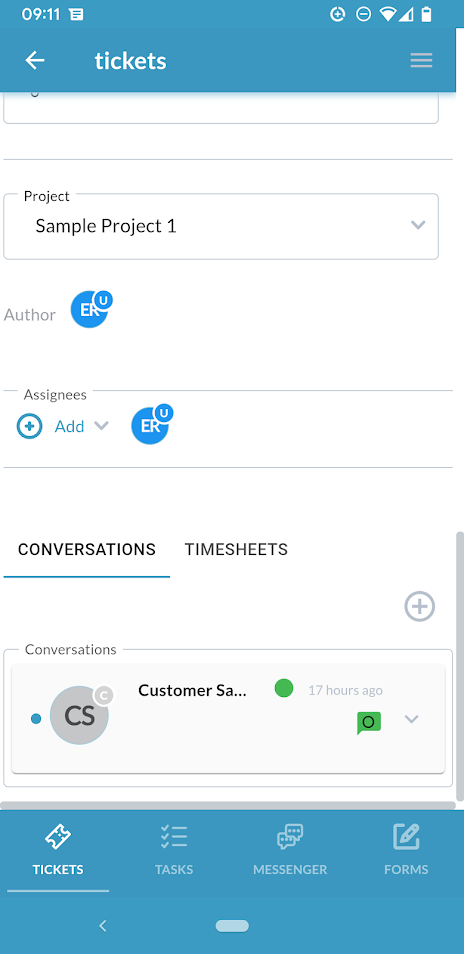
- 更改工单/任务包含在哪个项目中。
- 将用户或团队分配给工单/任务。
- 查看对话历史记录,开始或继续与用户或客户的对话。 与主 Web 应用程序一样,任何作为工单/任务请求者的客户都可以看到“客户回复” 。 而内部消息只能由用户看到。
- 通过启动计时器或提交时间表来记录时间。 如果您关闭您的应用程序,计时器仍将运行(直到您停止它)。 如果您启动计时器,您还可以使用您将看到它运行的主应用程序。
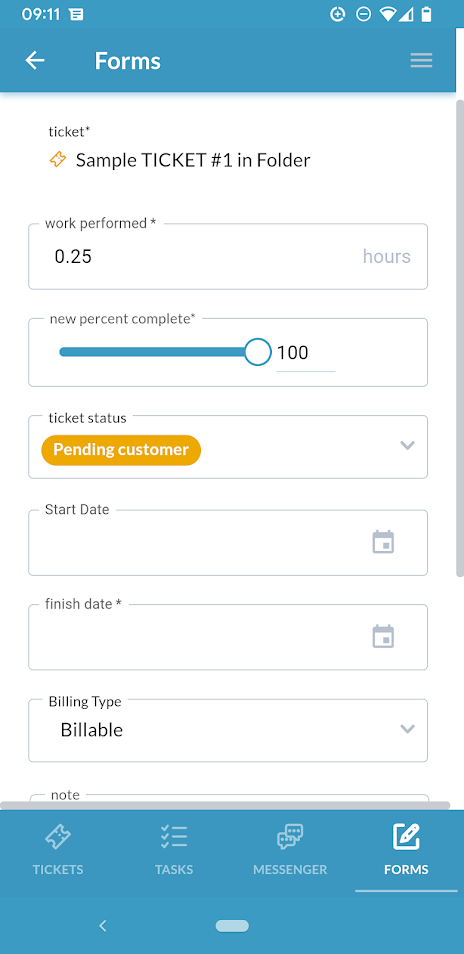
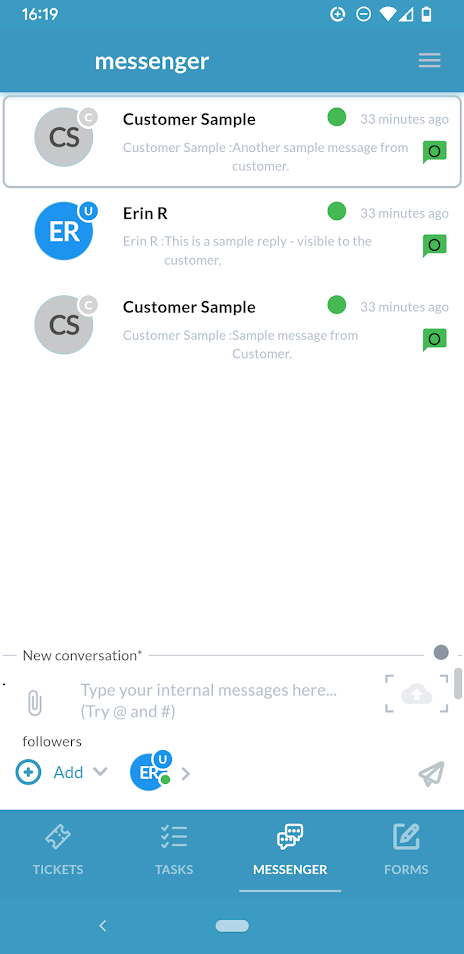
移动信使
点击右上角的Messenger应用程序的汉堡菜单(三行),您可以访问对话过滤器,这些过滤器与主应用程序中的过滤器非常相似。 您可以搜索对话,也可以根据不同的条件过滤对话列表。 可以使用以下过滤器:
- 打开对话
- 封闭式对话
- 客户回复
- 内部收件箱
- 内部发送
- 全部关闭
注意:您必须使用主 Web 应用程序才能关闭对话。
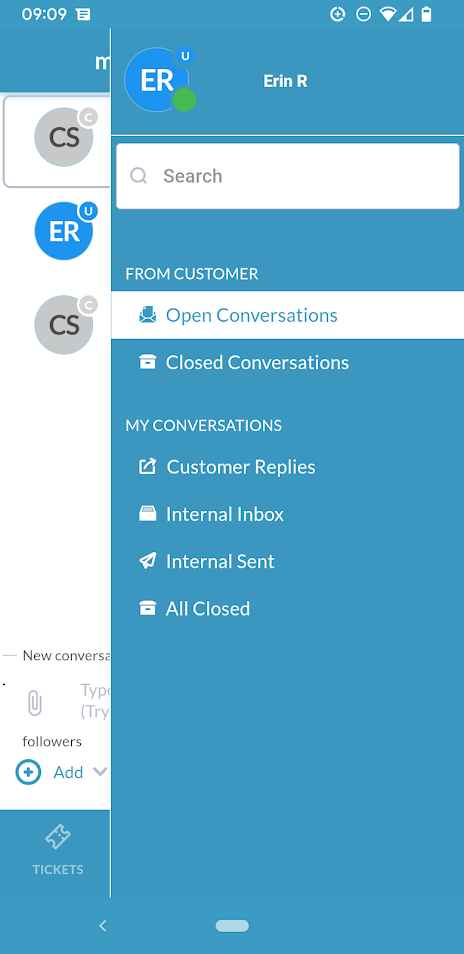
点击对话以将其调出。 您将在 Messenger 中找到来自客户的消息以及内部消息。 您还可以在 Messenger 中创建新的内部对话。 内部消息仅供您的团队使用,客户无法看到。 您可以键入消息、附加文件或将某人作为关注者添加到对话中。 关注者将收到有关对话的通知。
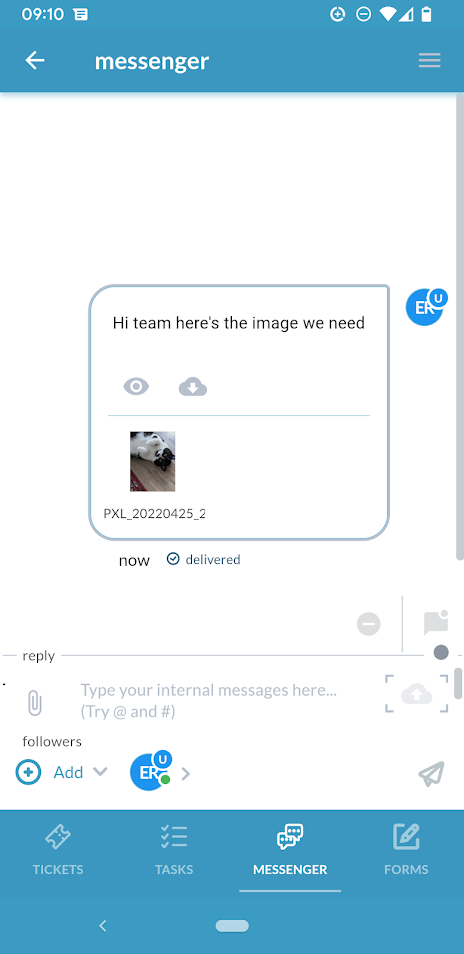
在移动设备中创建项目 – 表单
与 Web 应用程序一样,表单是指内部工单或任务创建表单。 表单允许用户创建新的工单或任务。 移动设备中的表单对应于您在主 Web 应用程序中所做的配置。 例如,如果您在内部表单中添加了自定义字段,它也会出现在您的移动内部表单中。
有关内部表单的详细信息,请参阅:配置表单
有关自定义字段的详细信息:自定义字段